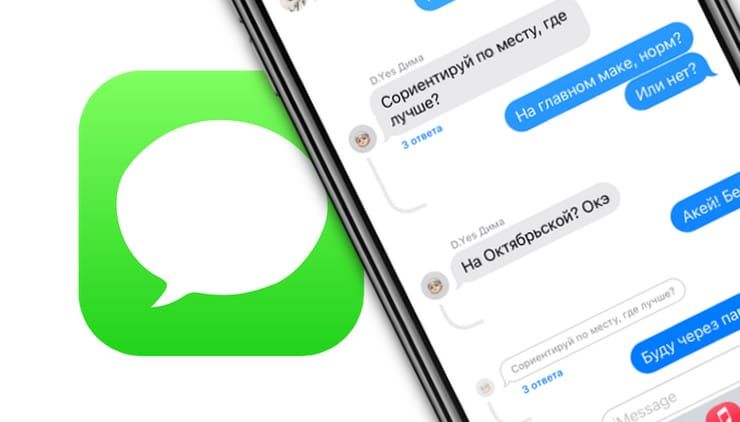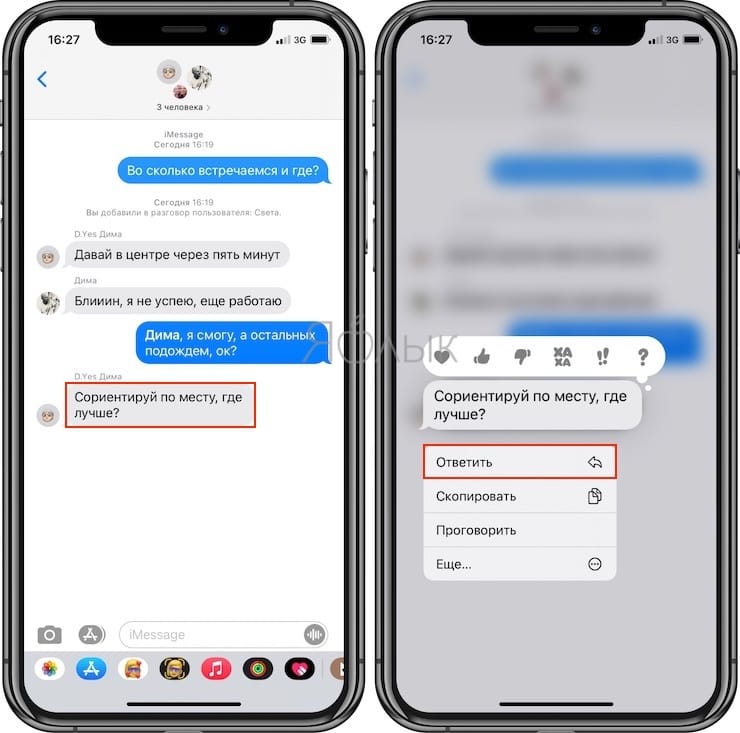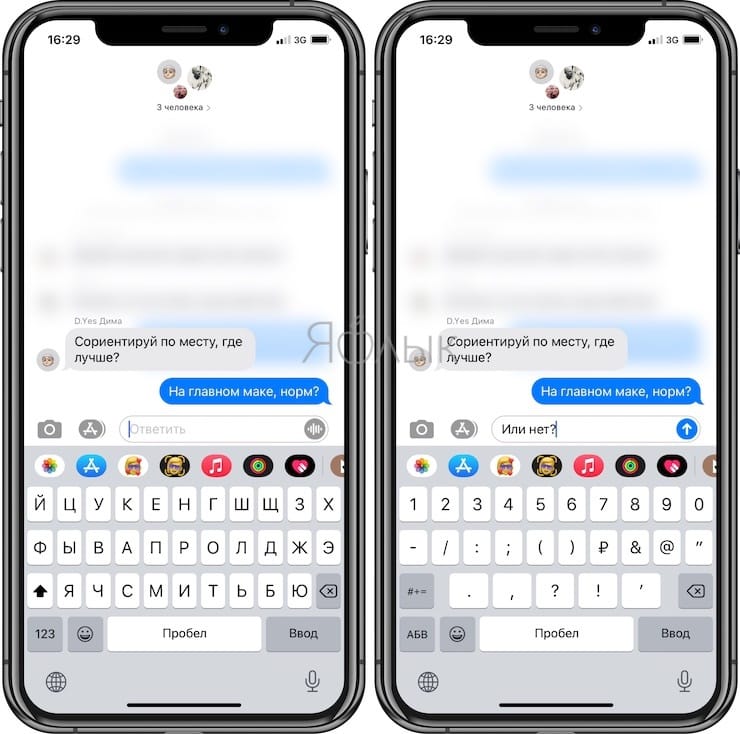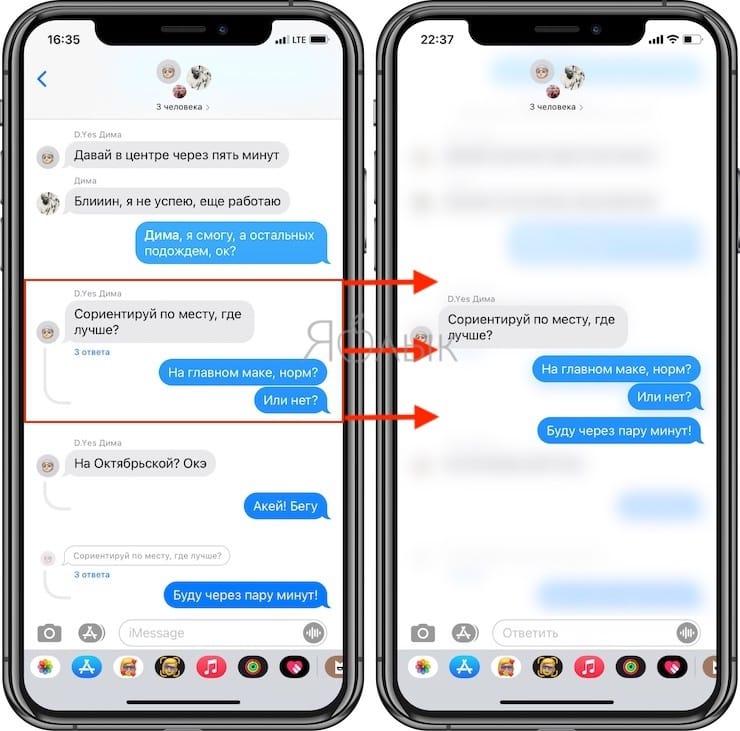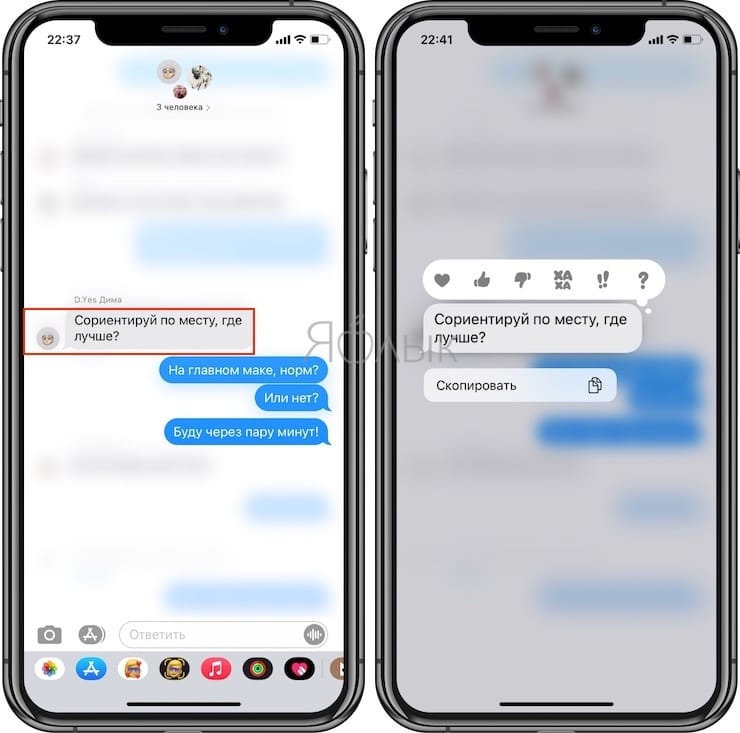Групповая беседа может быстро стать весьма хаотичной. Даже небольшое число участников порой порождают такой поток сообщений, который трудно будет отслеживать на вашем iPhone. Хуже всего то, что приходится разбираться в разговорах внутри разговоров. Apple попыталась помочь нам с этой проблемой, поэтому в iOS 14 появилась возможность ответа на конкретные сообщения в iMessage с помощью встроенных бесед.
Подписаться на Яблык в Telegram — только полезные инструкции для пользователей iPhone, iPad и Mac t.me/yablykworld.
♥ ПО ТЕМЕ: Как пользоваться компактной звонилкой в iPhone.
Вместе с новой функцией упоминаний в сообщениях встроенные ответы позволяют вам создать отдельный мини-разговор в более крупном групповом чате, упрощая отслеживание важных текстов в интересующем вас контексте. Более того, такая возможность полезна не только в групповых беседах, но и в личных чатах, когда вы хотите поговорить о чем-то конкретном, не прыгая, как обычно с одной темы на другую.
Если вы когда-либо использовали встроенные ответы в WhatsApp, Telegram, Viber или другом стороннем приложении для обмена сообщениями, вам эта функция покажется близкой и понятной.
♥ ПО ТЕМЕ: Как отключить рекомендуемые контакты в меню Поделиться на iPhone или iPad.
Как ответить на конкретное сообщение в чате iMessage
Находясь внутри приватного или группового чата, просто нажмите и удерживайте любое сообщение, которое вы хотите сделать началом встроенной цепочки. Для этого может использоваться любой элемент, включая текст, смайлики, фотографии, видео, ссылки и другие виды медиа.
Появится предварительный просмотр текста, где вы можете добавить быстрый ответ, скопировать его и выбрать один из вариантов с помощью кнопки «Еще». Быстрое действие, которое нам требуется в данном случае, это «Ответить», так что нажмите на него.
Подчеркнем для ясности, что это работает только в разговорах iMessage. Так что, если вы видите синие элементы, то все делаете правильно. Если же вы видите зеленые значки, то вы находитесь в текстовом чате (SMS / MMS). К сожалению, здесь вы не можете использовать встроенные цепочки, даже если отвечаете в групповом разговоре человеку, использующему iPhone.
После того, как вы нажмете на пункт «Ответить», остальная часть разговора окажется размытой, за исключением сообщения, на которое вы непосредственно отвечаете. Введите нужное сообщение (или сообщения) и нажмите кнопку «Отправить», чтобы начать новую беседу внутри группового чата.
♥ ПО ТЕМЕ: Режим «картинка в картинке» на iPhone: как включить и пользоваться.
Просмотр встроенной беседы и ответ на нее
В светлом режиме в чате появится белый пузырь с серым контуром, внутри которого будет исходное текстовое сообщение. Это позволит вам не забыть, на что ссылается встроенная беседа. При использовании темного режима это будет уже черный пузырь с серым контуром. В групповых чатах рядом с пузырем появится небольшое изображение контакта, в то время как в приватных беседах один на один его не будет, поскольку очевидно, кто является вашим собеседником.
Если вы ответите на звуковое сообщение, пузырь будет пуст, что немного сбивает с толку. Но ссылки, изображения, видео и другие файлы получат свое мини-превью.
Все остальные сообщения в чате будут находиться, как и прежде, в единой ветке. Если вы хотите просматривать только свою ветку без остальной части чата, коснитесь внутри ветки с пузырьком на голубом элементе «[#] ответа» или на исходное сообщение, которое использовалось для создания этой цепочки.
В более сфокусированном виде (с размытым остальным чатом) вы можете нажать и удерживать на любое сообщение, чтобы отреагировать на него, скопировать текст в буфер обмена и сохранить мультимедиа, а также свайпом просмотреть временные отметки.
Любые отправленные сообщения, которые не являются частью цепочки, будут отображаться отдельно в полном разговоре, без привязки к созданной беседе. Если общая беседа продолжается, новый пузырек беседы с оригинальным сообщением появится после общих сообщений. При этом предыдущие пузырьки вложенных бесед не исчезнут.
Смотрите также: